So fügen Sie einen Hypothekenrechner in WordPress hinzu (Schritt für Schritt)
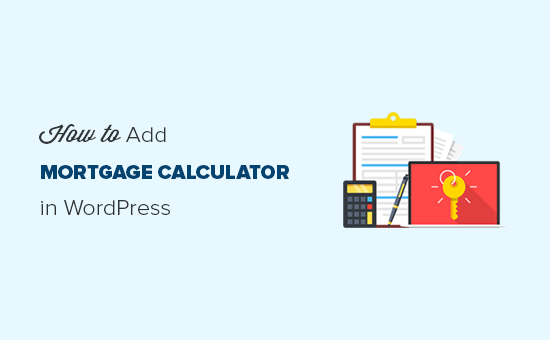
Vor kurzem fragte einer unserer Leser nach einem Hypothekenrechner in WordPress. Ein Hypothekenrechner ist ein nützliches Werkzeug für Immobilien-Websites, da Besucher sehen können, ob sie sich die von ihnen betrachtete Immobilie leisten können. In diesem Artikel zeigen wir Ihnen, wie Sie in WordPress problemlos einen Hypothekenrechner hinzufügen.
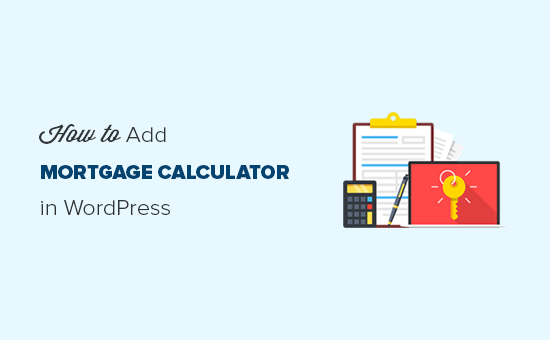
Was ist ein Hypothekenrechner??
Ein Hypothekenrechner ist ein automatisiertes Werkzeug, mit dem Sie Schätzungen für Ihre Hypothekenzahlung mit Zinssatz und Amortisationszeit abrufen können. Benutzer können auf dieser Website die Kosten für Immobilien schnell berechnen.
Wer braucht einen Hypothekenrechner auf seiner Website??
Ein Hypothekenrechner ist ideal für Immobilien-Websites, auf denen IDX-basierte Immobilien aufgeführt sind.
Mit einem Hypothekenrechner können Benutzer den Hypothekenwert der Immobilie leicht berechnen, sodass sie entscheiden können, ob sie innerhalb ihres Budgets liegen oder nicht.
Lassen Sie uns einen Blick darauf werfen, wie Sie einen Hypothekenrechner in WordPress hinzufügen.
Hinzufügen eines Hypothekenrechners in WordPress
Als erstes müssen Sie das Responsive Mortgage Calculator-Plugin installieren und aktivieren. Weitere Informationen finden Sie in unserer schrittweisen Anleitung zur Installation eines WordPress-Plugins.
Nach der Aktivierung müssen Sie besuchen Einstellungen »Resp-Hypothekenrechner Seite, um die Einstellungen Ihres Hypothekenrechners zu konfigurieren.

Auf dieser Seite können Sie mit dem Hinzufügen der Standardwerte beginnen, die in den Feldern für den Hypothekenrechner angezeigt werden, damit Benutzer die Funktionen des Taschenrechners besser verstehen können. Sie können diese Felder auch leer lassen, damit die Benutzer ihre eigenen Werte eingeben können, um die Kosten einer Eigenschaft zu berechnen.
Danach müssen Sie zum Abschnitt "Rechnereinstellungen" blättern, in dem Sie die grundlegenden Funktionen Ihres Hypothekenrechners ändern können. Einige dieser Einstellungen umfassen Zinsperioden, Währungssymbol, Währungscode, Formate, die Aktivierung der Anzahlungsfunktion und vieles mehr.

Als Nächstes können Sie nach unten scrollen, um die Einstellungen für den Zahlungszeitraum zu verwalten. Diese Einstellungen ermöglichen Benutzern die periodische Berechnung der Anzahlungen (jährlich, halbjährlich, vierteljährlich, monatlich usw.)..

Sie können auch einen festen Zahlungszeitraum für die spezifischen Immobilienberechnungen festlegen. Andere Optionen für den Zahlungszeitraum werden ausgeblendet.
Nach den Zahlungseinstellungen können Sie zu den Layout- und Stiloptionen blättern. Hier können Sie ein Thema für Ihren Hypothekenrechner auswählen, ein Styling hinzufügen, responsive Einstellungen aktivieren / deaktivieren und vieles mehr.

Danach können Sie festlegen, wie die Ergebnisse angezeigt werden sollen, und Beschriftungen für die Rechnerfelder hinzufügen.
Sie können auch Ihre eigenen benutzerdefinierten Stileinstellungen erstellen, um die Anzeige Ihres Hypothekenrechners zu ändern.

Vergiss nicht, auf das zu klicken Änderungen speichern Taste, um diese Einstellungen korrekt zu speichern.
Beim Speichern wird oben auf dieser Seite ein Kurzcode angezeigt. Sie können diesen Shortcode in jeden Post / Seite kopieren, in den Sie den Hypothekenrechner einfügen möchten.

Wenn Sie in der Seitenleiste Ihrer Website einen Hypothekenrechner hinzufügen möchten, gehen Sie zu Aussehen »Widgets und ziehen Sie das Responsive Mortgage Calculator-Widget in den Seitenbereich des Widget.
Danach können Sie Ihre Website besuchen, um den Hypothekenrechner in Aktion zu sehen.

Wir hoffen, dass Sie mit diesem Artikel erfahren haben, wie Sie einen Hypothekenrechner in WordPress hinzufügen. Sie können auch unsere Liste der besten WordPress-Plugins für Immobilien anzeigen, um flexiblere Funktionen auf Ihrer Immobilien-Website hinzuzufügen.
Wenn Ihnen dieser Artikel gefallen hat, abonnieren Sie bitte unsere Video-Tutorials für unseren YouTube-Kanal für WordPress. Sie finden uns auch auf Twitter und Facebook.


